萬盛學電腦網 >> 圖文處理 >> Adobe Illustrator教程 >> Illustrator打造阿爾卑斯奶糖漩渦花紋
Illustrator打造阿爾卑斯奶糖漩渦花紋
先上最終效果圖!

像這樣一個圖形怎麼來實現呢?動手之前,先要想想。
有規律的螺旋形,讓我想到了用螺旋線來實現,但是螺旋線只是線狀,要形成面可以用兩線圍成面!
這讓我想到可以用實時上色來實現!總體方向確定了,下面開始嘗試!
在工具欄中找到直線段工具組,找出其中的螺旋線工具,在畫板中點下左鍵拖拉,得到的螺旋線並不是我們想要的,
所以要進行適當設置,如在畫面中單擊左鍵,會出來設置調板,經過嘗試,我做了適當的設置,如圖:
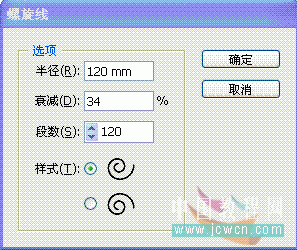
教程
然後回車得到了一條螺旋線:
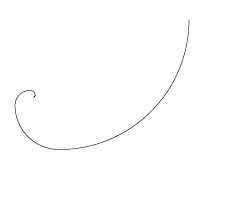
然後,通過螺旋線旋轉復制與一正方形共同組成實時上色對象:
選擇螺旋線,按R選擇旋轉工具,在按住ALT鍵的同時,點擊左鍵來定義旋轉中心點!(紅圈內螺線的一端)
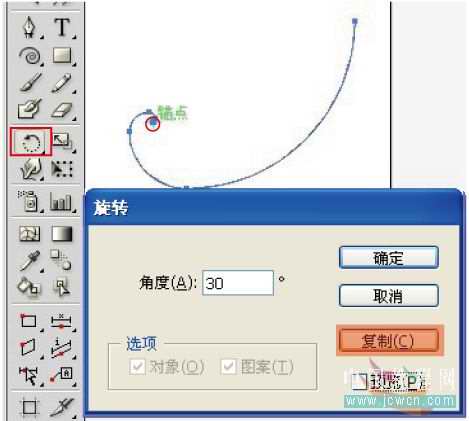
然後,再按CTRL+D多次,重復變換!得到渦形,按M畫出一個方形框(圖中紅色)在渦形上面!
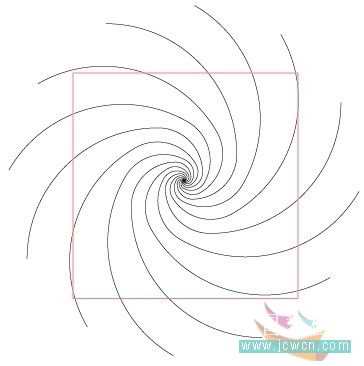
再把它們都選中,CTRL+ALT+X,建立實時上色對象!
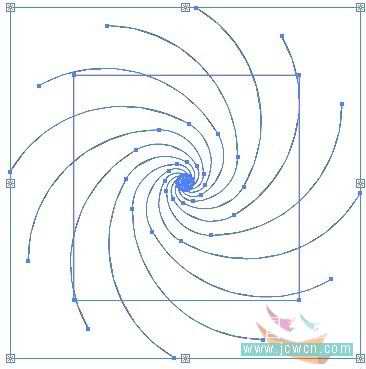
按K,用實時上色工具,在色板中選色,為實時上色組中的各分區填色!
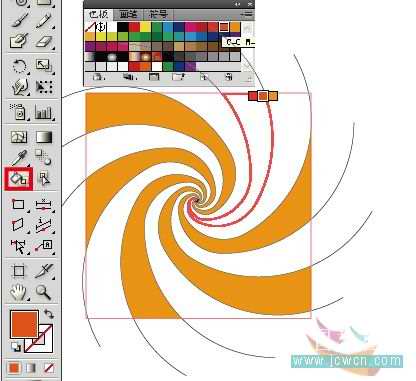
最後,選中實時上色組,為其設置描邊粗細為0。這樣基本上就得到我們要的效果了!

最後效果:

Adobe Illustrator教程排行
軟件知識推薦
相關文章
- win10的build14376修復bug大全 build14376修復了什麼內…
- win8.1Hiberfil.sys文件刪除 win8.1怎麼刪除Hiberfi…
- 巧用Illustrator快速設計超簡約海報
- 巧用Illustrator字體設計及標志設計的教程集
- 巧用illustator繪制設計立體線條英文字效果
- 巧用Illustrato設計漸變網格工具繪制漂亮郁金香
- 巧用Illustrator設計炫彩3D立體文字效果
- 巧用Illustrator繪制設計超仿真的縫線文字效果
- 巧用Illustrator繪制設計立體圓環文字效果
- 巧用Illustrator繪制設計超強質感吊牌
- 巧用Illustrator繪制設計剪紙風格復雜圖案
圖片文章
copyright © 萬盛學電腦網 all rights reserved



